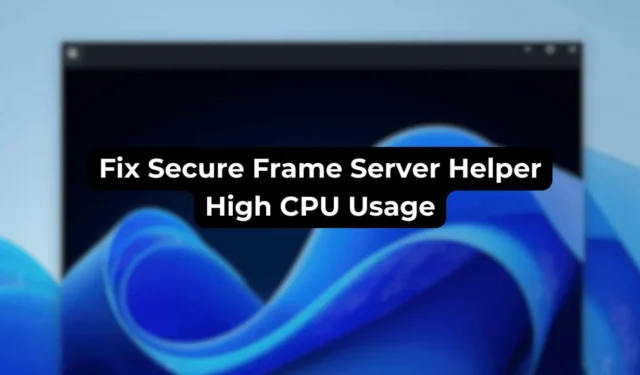
최근, 많은 Windows 사용자가 화상 통화 애플리케이션을 사용하는 동안 CPU 사용량이 높은 문제를 겪었습니다. 사용자들은 회의 중에 PC가 느려지고 웹캠이 정지된다고 보고합니다.
작업 관리자를 확인한 결과, ‘Secure Frame Server Helper’ 프로세스가 과도한 양의 CPU 리소스를 사용하고 있는 것으로 나타났습니다. 비슷한 문제가 발생하는 경우, 다음과 같은 몇 가지 해결책이 있습니다.
Secure Frame Server Helper란 무엇인가요?
Secure Frame Server Helper(fslso.exe라고도 함)는 얼굴 인식 기능이 Secure Biometrics Windows Services와 함께 활용될 때 활성화되는 프로세스입니다.
이 프로세스의 정확한 기능은 아직 불분명하지만, PC에서 웹캠을 사용할 때 작동하는 얼굴 인식 기능과 관련이 있는 것으로 보입니다.
Secure Frame Server Helper의 높은 CPU 사용량을 해결하는 방법은?
Secure Frame Server Helper의 높은 CPU 사용률의 근본 원인은 아직 완전히 이해되지 않았으므로 일반적인 문제 해결 기술을 사용할 수 있습니다.
1. 컴퓨터를 다시 시작하세요

때로는 Windows가 재시작 시 설치를 보류하고 백그라운드에서 업데이트를 다운로드했을 수 있습니다.
이런 상황은 충돌로 인해 프로세스가 중단될 수 있습니다. 따라서 컴퓨터를 다시 시작하는 것이 좋습니다.
재부팅하면 Secure Frame Server Helper 프로세스의 적절한 기능을 방해할 수 있는 버그나 결함도 제거됩니다.
2. 로그인 옵션에 대해 Windows Hello 비활성화
여러 사용자는 Windows Hello 로그인 기능을 비활성화하면 보안 프레임 서버 헬퍼의 높은 CPU 사용 문제가 해결된다는 것을 알게 되었습니다. 여러분도 이 방법을 시도해 보세요.
1. 키보드에서 Windows 키 + R을 누르세요.
2. 실행 대화 상자에 gpedit.msc를 입력 하고 Enter를 누릅니다.

3. 로컬 그룹 정책 편집기가 열리면 다음 경로로 이동합니다.
컴퓨터 구성 -> 관리 템플릿 -> 시스템 -> 로그온 .

4. 오른쪽에서 편의 PIN 로그인 켜기를 두 번 클릭합니다 .

5. 나타나는 프롬프트에서 비활성화를 선택합니다 .

6. 또한 로컬 그룹 정책 편집기의 로그온 폴더에서 다른 Windows Hello 옵션을 비활성화합니다.
3. Microsoft Defender 오프라인 검사 실행
악성 프로그램이 Secure Frame Server Helper 프로세스를 방해하여 CPU 사용량이 과도하게 발생할 수 있습니다.
맬웨어 공격의 위험을 완화하려면 Microsoft Defender 오프라인 검사를 실시하는 것이 좋습니다. 방법은 다음과 같습니다.
1. Windows 검색창에서 Windows 보안을 검색합니다. 가장 잘 일치하는 결과에서 Windows 보안 앱을 엽니다.

2. Windows 보안 앱 내에서 바이러스 및 위협 방지 로 이동합니다 .

3. 오른쪽에 있는 스캔 옵션을 클릭하세요 .

4. 옵션에서 Microsoft Defender Antivirus(오프라인 검사)를 선택 하고 지금 검사를 클릭합니다 .

5. 스캔을 클릭하여 작업 저장 메시지를 확인합니다 .

컴퓨터가 WinRE로 재부팅되고 오프라인 검사가 시작됩니다. 완료하는 데 약 15분 정도 걸립니다.
4. AVG Antivirus 끄기
AVG Antivirus 사용자는 일반적으로 Secure Frame Server Helper와 관련된 문제를 경험합니다. 이 문제는 종종 AVG와 관련이 있으며, 이를 비활성화하면 리소스 사용량을 완화할 수 있습니다.

AVG Antivirus를 비활성화하려면 시스템 트레이의 아이콘을 마우스 오른쪽 버튼으로 클릭하고 상황에 맞는 메뉴에서 보호 옵션을 끕니다.
5. AVG Antivirus 제거
AVG Antivirus를 끄면 Secure Frame Server Helper(fslso.exe)로 인해 발생하는 높은 CPU 사용률 문제가 해결되지 않을 경우, 해당 프로그램을 제거해야 할 수 있습니다.

제어판으로 가서 AVG Antivirus를 마우스 오른쪽 버튼으로 클릭하고 제거를 선택합니다. 제거 프로세스가 끝나면 컴퓨터를 다시 시작하고 fslso.exe 프로세스가 계속해서 높은 CPU 리소스를 소모하는지 확인합니다.
다음은 Windows에서 Secure Frame Server Helper(fslso.exe)와 관련된 높은 CPU 사용 문제를 해결하는 몇 가지 간단한 방법입니다. 이 주제에 대한 추가 지원이 필요하면 언제든지 댓글을 남겨주세요. 또한 이 가이드가 도움이 된다면 친구들과 공유하세요.


답글 남기기